

|
U盘,全称USB闪存盘,英文名“USB flash disk”。 它是一种使用USB接口的无需物理驱动器的微型高容量移动存储产品,通过USB接口与电脑连接,实现即插即用。U盘连接到电脑的USB接口后,U盘的资料可与电脑交换。而之后生产的类似技术的设备由于朗科已进行专利注册,而不能再称之为“优盘”,而改称“U盘”。后来,U盘这个称呼因其简单易记而因而广为人知,是移动存储设备之一。现在市面上出现了许多支持多种端口的U盘,即三通U盘(USB电脑端口、iOS苹果接口、安卓接口)。 当前位置 > 主页 > 文章中心 >
戴尔电脑u盘启动设置u盘重装系统教程发表时间:2015-02-04 09:47 浏览:次
戴尔电脑怎么用U盘重装win7系统呢?DELL笔记本如何使用快捷键进入U盘启动盘呢?下面U当家小编为大家讲解戴尔笔记本电脑u盘装系统u盘启动设置的方法! 一、DELL电脑设置U盘启动
戴尔笔记本电脑U盘启动快捷键是:F12
戴尔台式机电脑U盘启动快捷键是:ESC 首先将已经使用u当家u盘启动盘制作工具制作好的u盘插入到电脑主机的usb插口,然后开机!
开启电脑后刚看到开机画面的时候,连续按下键盘上的“Esc或F12”键以后将会弹出一个启动项顺序选择的窗口!
然后将光标移动选择到的地方显示“USB:Mass Storage Device”(这里的USB设备是指选择你当前所插入的U盘)
选择好以后只需按下回车键“Enter”即可进入u当家U盘启动主界面! 提示:如果你的主板不支持快捷键启动U盘,那么必须进入BIOS高级选项设置才能启动U盘 http://www.udangjia.com/BIOS/ 注意:下图仅供参考,如果和你的快捷启动窗口不是一样的,也没关系,设置方法都是相同的! 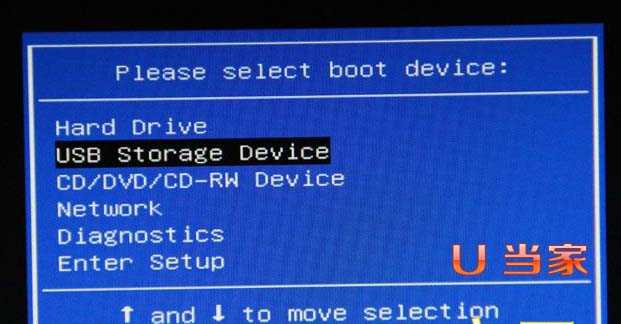 二、开始用U当家给戴尔电脑安装win7系统: 1、把制作好的u当家u盘启动盘插在电脑usb接口上,然后重启电脑,在出现开机画面时按快捷键进入启动项选择窗口,选择u盘启动,进入u当家主菜单界面,选择【02】运行u当家win8pe,按回车键确认选择,如下图所示: 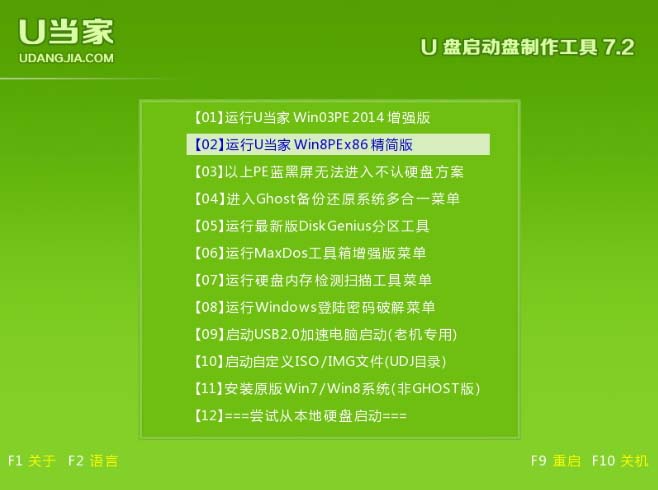 2、双击win8pe桌面“u当家pe装机工具”图标,在弹出的窗口点击下拉菜单按钮,并选择存放在u盘中的ghost win7系统镜像文件,如下图所示: 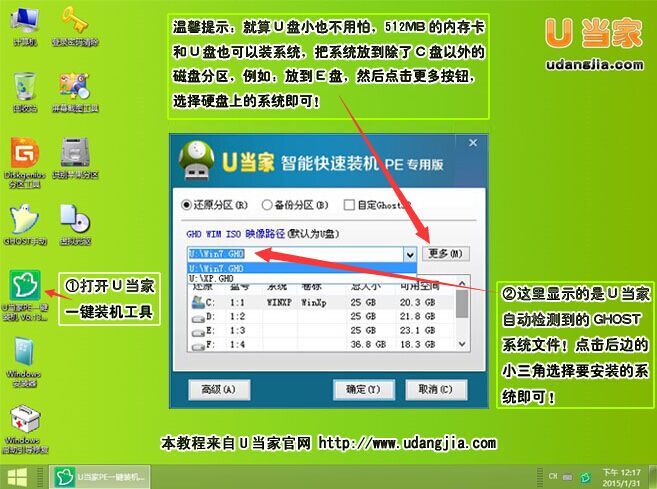 3、工具会自动识别,文件中的gho文件,单击选择系统盘c盘,再点击“确定”按钮,如下图所示: 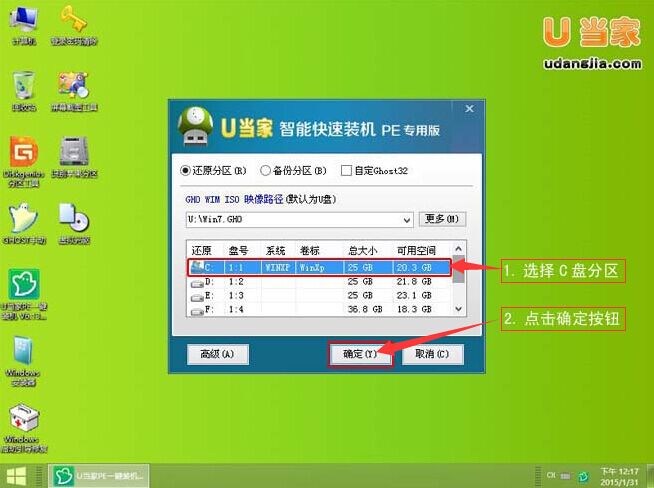 4、在提示窗口中,按默认勾选,点击“是”按钮即可,如下图所示: 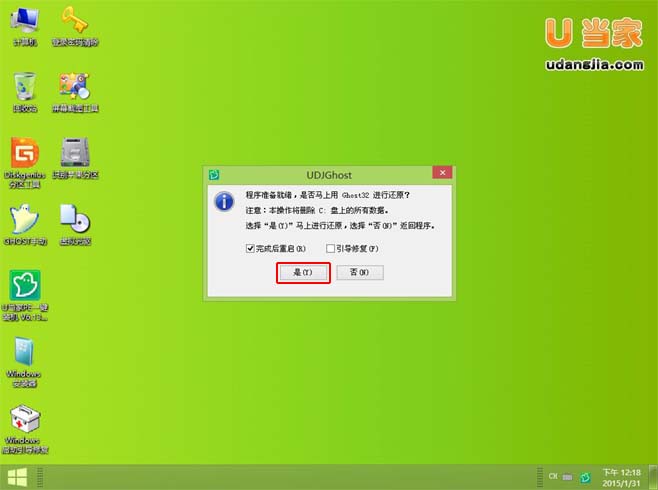 5、然后耐心等待系统gho文件释放完成,如下图所示: 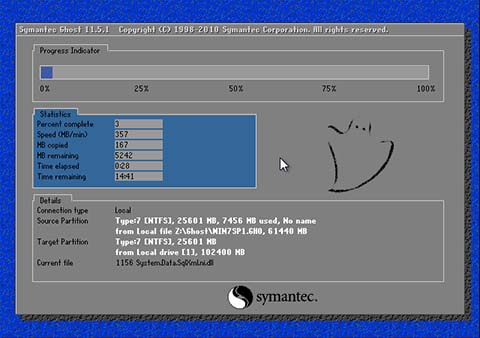 系统gho文件释放到100%完成后,电脑会自动重启并继续自动安装WIN7系统(自动安装系统的过程中我们不要操作键盘和鼠标,直到进入到win7系统的桌面就算安装成功了),戴尔笔记本u盘重装win7系统和u盘启动设置的详细教程就讲解完毕了! 本文由:本站 http://www.udangjia.com 原创发布,转载请注明出处! 下一篇:电脑坏了怎么取出硬盘的资料
上一篇:惠普笔记本电脑重装win7系统教程
U盘最大的优点就是:小巧便于携带、存储容量大、价格便宜、性能可靠。 |
温馨提示:喜欢本站的话,请收藏一下本站!